Ao abrir uma planilha no seu computador, uma outra sempre é aberta junto? Se sim e você gostaria de mudar essa configuração, mostraremos neste artigo como impedir Excel de abrir arquivo automaticamente
Para solucionar esse problema e remover todas as planilhas que estão configuradas para iniciarem ao abrir o Excel, basta seguir o procedimento descrito abaixo:
- Fechar o Excel;
- Acessar a pasta temporária que é gerada pelo Excel, por meio do caminho abaixo:
C:\Users\<nome_usuário>\AppData\Roaming\Microsoft\Excel\XLSTART
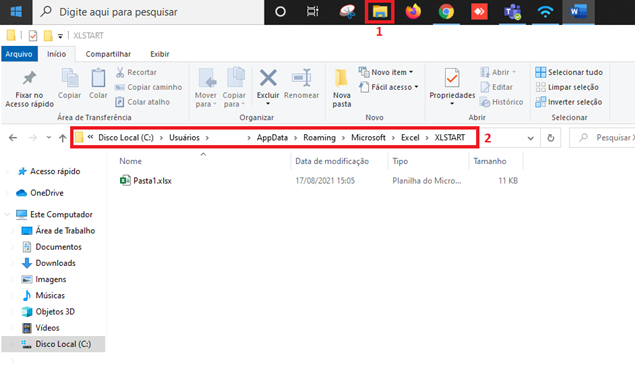
OBS: Na opção <nome_usuário> deve ser usado o usuário que está sendo utilizado na máquina.
- Realizar a exclusão de qualquer arquivo que esteja dentro desta pasta pois, os arquivos que estão salvos dentro da mesma são abertos, automaticamente, quando o Excel é iniciado;
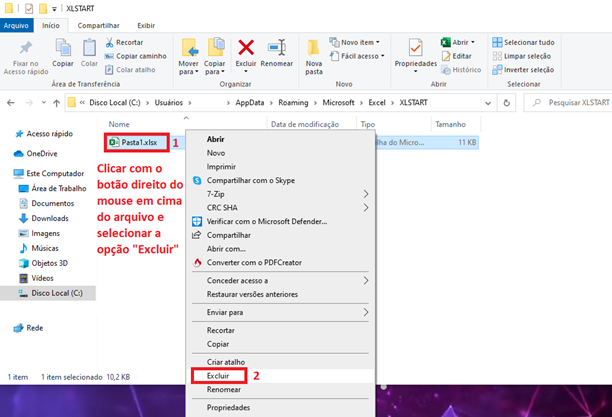
- Após, ao abrir o Excel, a planilha em questão deixará de ser aberta junto.
Desta forma, mostramos como impedir Excel de abrir arquivo automaticamente
Para mais dicas sobre o Office, acesse: Dicas sobre Office – Blog Tecnologia (ravel.com.br)

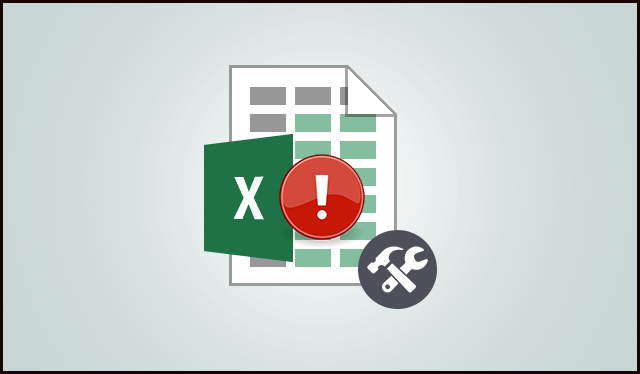
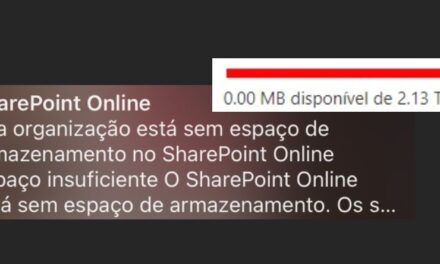



Valeu, deu certo!!!!
muito bom, obrigado